Windows10优化磁盘驱动器及开启自动优化计划
1、找到【控制面板】
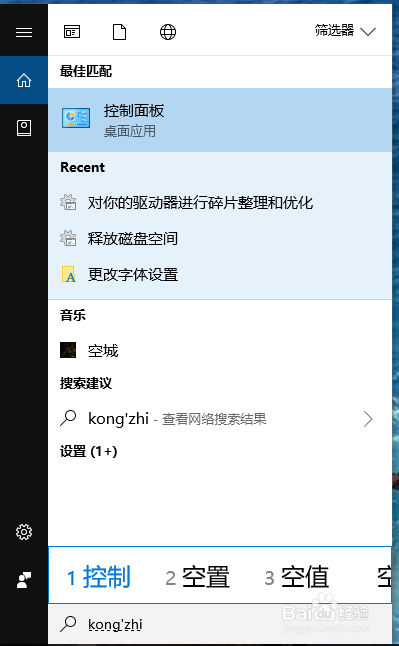
2、找到【系统和安全】
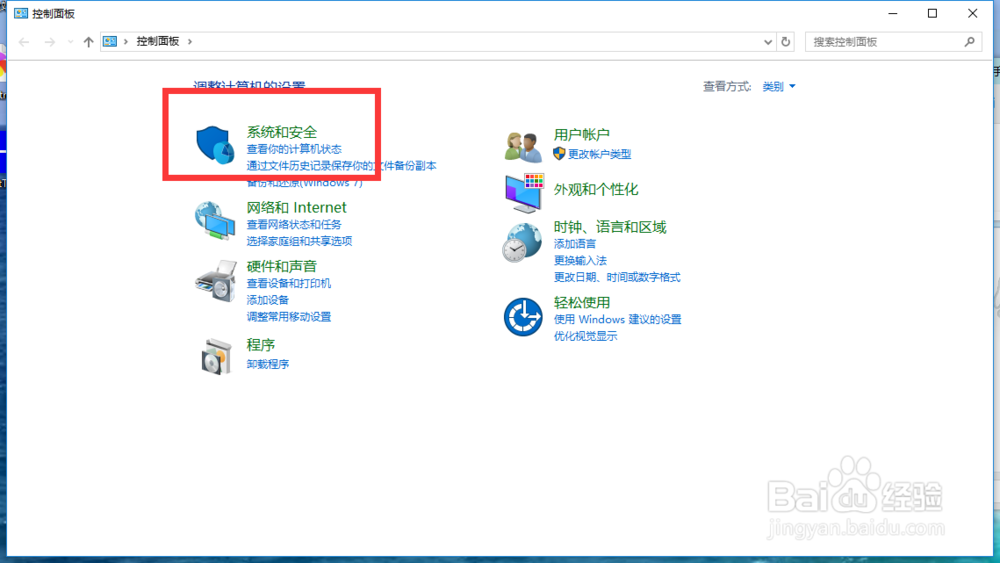
3、点击【管理工具】-【对你的驱动器进行碎片整理和优化】
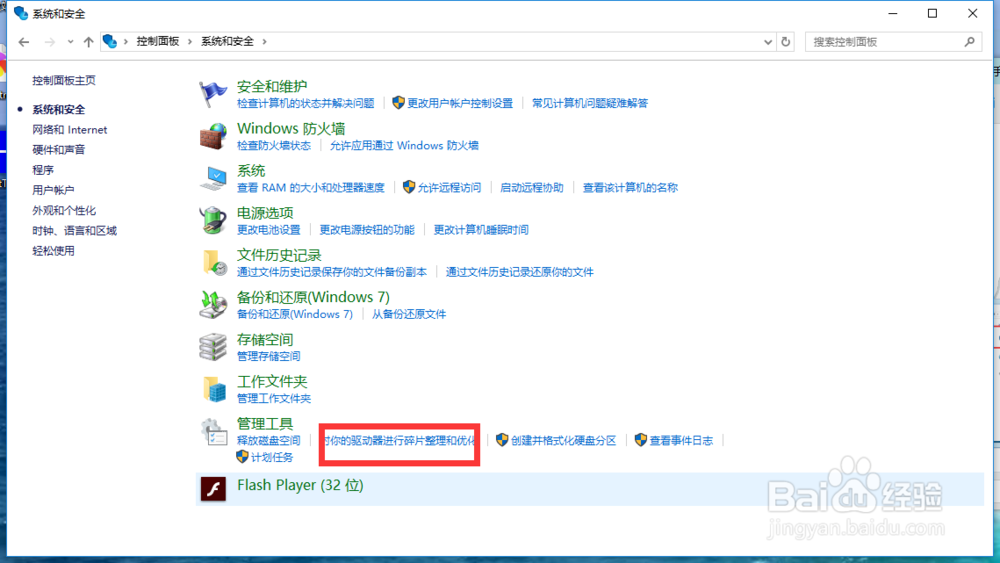
4、选择需要优化的驱动器,点击【优化】
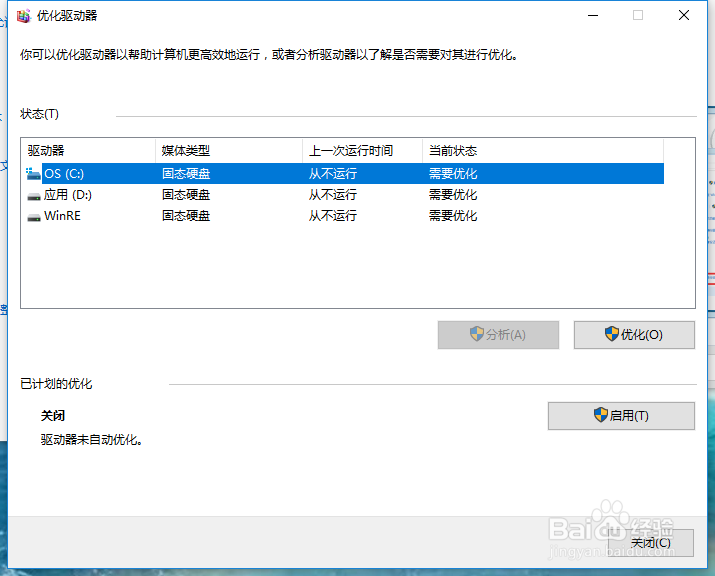
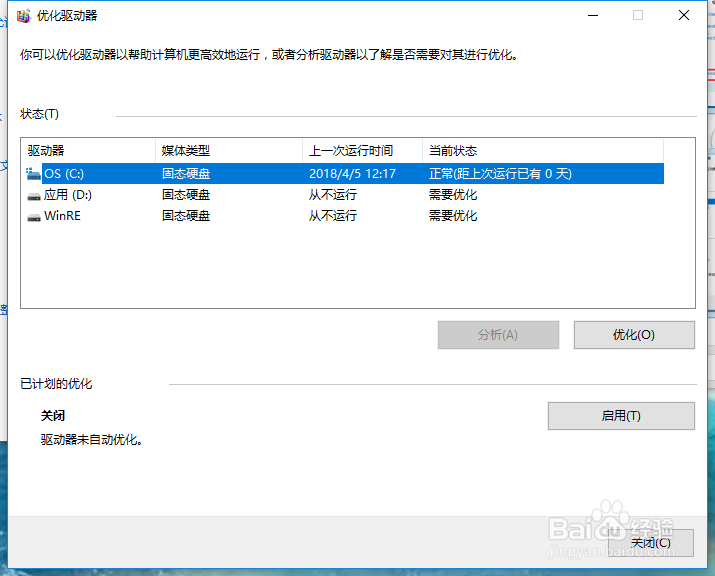
5、在下方,点击【启用】开启优化功能
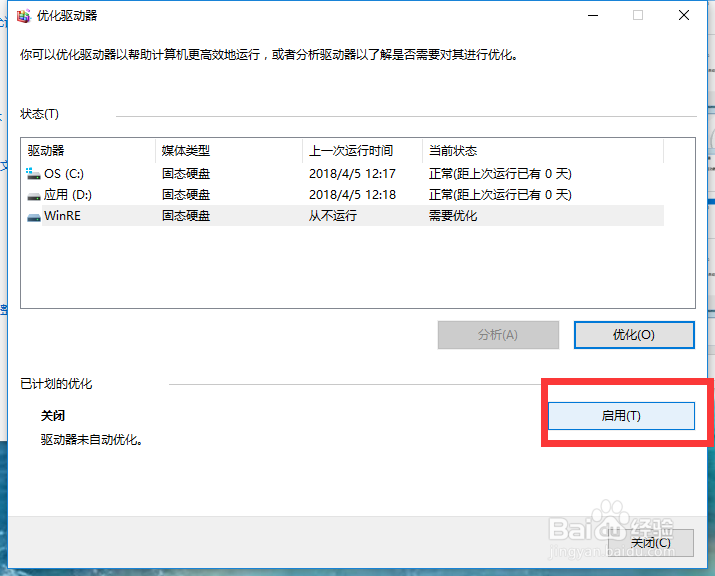
6、在这里配置优化频率,配置好之后点击【确定】
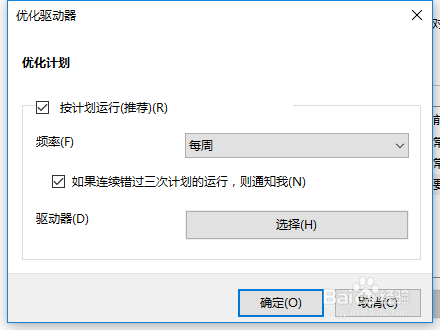

声明:本网站引用、摘录或转载内容仅供网站访问者交流或参考,不代表本站立场,如存在版权或非法内容,请联系站长删除,联系邮箱:site.kefu@qq.com。
阅读量:124
阅读量:177
阅读量:65
阅读量:164
阅读量:171